日期:2016-05-17 00:00 作者:win7系统官网 来源:http://www.win770.com
很多对电脑不太懂的朋友留言询win8系统存储空间消耗大的问题如何解决,虽然win8系统存储空间消耗大处理起来不是很难,可是网上众多朋友还不知道怎么处理,小编今天希望大家学习到的是win8系统存储空间消耗大比较容易操作的方法。你只用依照按照 1、随意打开一个文件,找到上面的“工具”选项并直接打开,这时候会弹出一个菜单,在里面找到“文件夹选项”并选中, 2、文件夹选项里面选中“查看”,接着转向高级设置窗口,把里面的“始终显示图标,从不显示缩略图”选项前面的勾勾去了,然后就单击“应用—确定”按键,的步骤即可,还有不知道win8系统存储空间消耗大么解决的朋友赶快来学习一下吧!
1、随意打开一个文件,找到上面的“工具”选项并直接打开,这时候会弹出一个菜单,在里面找到“文件夹选项”并选中,如图:

2、文件夹选项里面选中“查看”,接着转向高级设置窗口,把里面的“始终显示图标,从不显示缩略图”选项前面的勾勾去了,然后就单击“应用—确定”按键,如图:
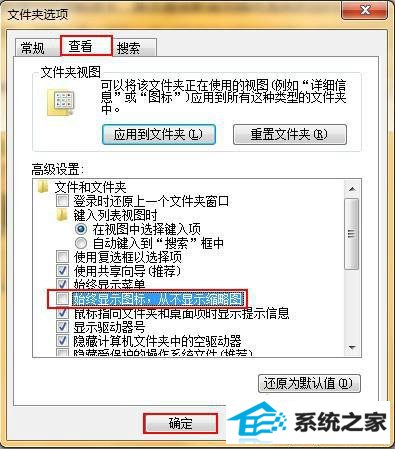
3、将文件夹关闭,接着单击桌面左下方“开始”按键,再单击“运行”,如图:
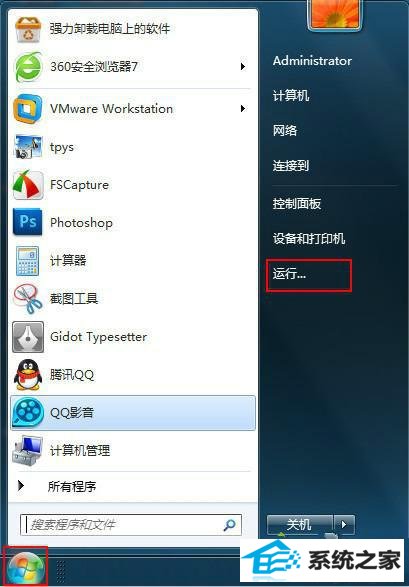
4、在框框里面输进去“cmd”指令,然后单击回车键,如图:
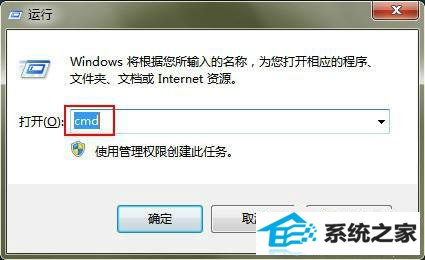
5、这时候就来到了命令提示符窗口,在里面输进去“powercfg –h off”指令,点击回车键,如图:

上面的步骤完成之后,就能够把缩略图关闭了,同时可以让系统休眠,这时候系统的内存消耗就会降低很多,保证了正常的上网。
栏目推荐: 好用一键重装系统 w10系统 win10专业版激活密钥 msdnwin10下载 xp系统之家官网 win10激活密钥 windows10官方下载 异次元系统
专题推荐: win10之家 w7之家 win8升级win10 纯净版xp系统下载 win764位 小马系统官网